微星笔记本bios设置,微星笔记本一键设置U盘启动教程
 2018/10/24
2018/10/24
 44
44
微星笔记本品质优秀,可以满足大多数用户的需求。而需要为微星笔记本重装系统的时候,基本都是使用U盘重装。U盘重装需要进行bios设置U盘启动,不少用户不知道怎么设置。那么下面就让小编为大家带来微星笔记本一键设置U盘启动教程。
步骤1:大家都知道,要进行一键U盘装系统的操作,用U盘启动工具制作好的U盘启动盘是必不可少的,然后我们就需要把U盘启动盘插入电脑的USB接口之后,启动微星笔记本。

步骤2:我们要设置U盘启动的话,那么就要等待微星笔记本的显示器出现开机画面之后,不停地在键盘上按下启动快捷键F11,然后等待系统的启动选择框弹出来。
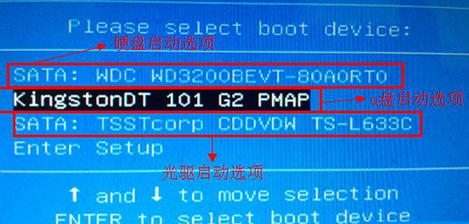
步骤3:这时候我们能够看到,微星笔记本的启动项选择窗口上是有四个选项的,而其中有一个是含有U盘启动盘的U盘品牌名称,我们只需要使用键盘的方向键移动光标选择这个项目,然后回车等待进入U盘大师就可以了。
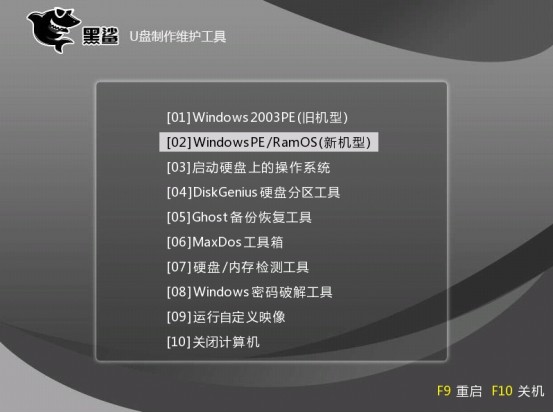
以上就是小编为大家带来的微星笔记本一键设置U盘启动教程。对微星笔记本设置U盘启动后,就可以使用U盘来实现重装系统。
